Afsluiten forceren en de Surface opnieuw opstarten
Applies To
SurfaceAls je Surface niet meer reageert of vastloopt, gebruik je de volgende methoden om afsluiten te forceren om vervolgens opnieuw op te starten.
Probeer echter indien mogelijk de Surface op de normale manier af te sluiten. Zie Surface-energiestatussen voor manieren om dit normaal te doen.
Uw Surface zoeken
Zoek de stappen die van toepassing zijn op je Surface-model. Als je het niet zeker weet, raadpleeg je Ontdek welk Surface-model je hebt.
Nieuwere Surface-modellen

Opmerking: Deze video is alleen beschikbaar in het Engels.
Deze instructies gelden voor de volgende Surface-modellen:
-
Surface Pro (5e generatie) en hoger, Surface Pro X (alle modellen)
-
Surface Laptop (alle modellen), Surface Laptop Studio (alle modellen), Surface Laptop Go (alle modellen)
-
Surface Go (alle modellen)
-
Surface Studio (alle modellen)
-
Surface Book 2 en hoger.
Als je een van deze Surface-modellen hebt, volg je deze stappen:
-
Houd de aan-uitknop ingedrukt totdat de Surface wordt afgesloten en opnieuw wordt opgestart en u het scherm met het Windows-logo ziet (ongeveer 20 seconden). Laat de aan-uitknop vervolgens los.
-
Nadat je Surface opnieuw is opgestart, raden we je aan de nieuwste updates voor Surface en Windows te downloaden om ervoor te zorgen dat je apparaat optimaal presteert. Ga voor meer informatie naar Stuurprogramma's en firmware voor de Surface downloaden.
Eerdere Surface-modellen

Opmerking: Deze video is alleen beschikbaar in het Engels.
Deze instructies gelden voor de volgende Surface-modellen:
-
Surface Pro, Surface Pro 2, Surface Pro 3, Surface Pro 4
-
Surface Book
-
Surface 2, Surface 3
-
Surface RT
Als je een van deze Surface-modellen hebt, volg je deze stappen:
-
Houd tegelijk de knop Volume omhoog en de aan-uitknop ingedrukt totdat het scherm wordt uitgeschakeld (ongeveer 15 seconden) en laat vervolgens beide knoppen los. Mogelijk knippert het Surface-logo op het scherm, maar blijf de knoppen minstens 15 seconden ingedrukt houden.
-
Wacht 10 seconden nadat je de knoppen hebt losgelaten.
-
Druk op de aan-uitknop en laat deze los om de Surface weer in te schakelen. Het Surface-logo wordt weergegeven.
Als uw Surface nog steeds niet reageert
Er is nog een laatste stap die je kunt nemen. Als deze stappen het probleem niet oplossen, zijn er mogelijk service- en ondersteuningsopties beschikbaar om je te helpen.
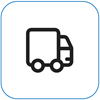
Verzenden naar Microsoft Om uw apparaat wilt voorbereiden voor verzending naar Microsoft, kunt u een verzendlabel afdrukken, uw Microsoft-garantie controleren en serviceorders maken.
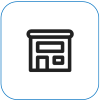
Persoonlijke ondersteuning zoeken Momenteel hebben China, Japan en het Verenigd Koninkrijk persoonlijke ondersteuning beschikbaar, waaronder professionele hardwareinspectie, probleemoplossing en systeemherstel.
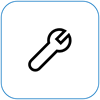
Zelfherstel Als u technisch gezien ervaring hebt en de juiste hulpprogramma's hebt, beschikt Microsoft over een select scala aan vervangbare onderdelen en servicehandleidingen waarmee u de reparaties kunt uitvoeren.
Opmerking: Als je Surface een zakelijk apparaat is (eigendom van een organisatie), raadpleeg je Surface-serviceopties voor Bedrijven en Onderwijs. De beschikbaarheid kan beperkt zijn voor sommige landen of producten.
Ga voor meer informatie naar Onderhoud of reparatie van je Surface.











